
コスパの良いディスプレイつきスマートスピーカーを購入しようと思っています。Echo Show 5は何ができますか?
- Echo Show 5でできることは?
- Echo Show 5を寝室や子ども部屋で活用する方法は?
- Echo Show 5がおすすめな人は?
この記事では、スマートホーム歴5年以上の私が、Echo Show 5第3世代の特徴や魅力を解説します。
さらにEcho Show 5の第3世代と第2世代の違いについても解説します。
Echo Show 5はコンパクトサイズにもかかわらず、音声による操作の便利さに加え、ディスプレイがあることでより多くの情報を視覚的に伝えてくれます。
Echo Show 5を活用して、日々のルーティンをより効率的で楽しいものに変えていきましょう。
\ コスパの良いスマートディスプレイ/
Echo Show 5第3世代でできること18選
Echo Show 5第3世代でできることは、基本的なことから応用編まで全部で18点あります。
<Echo Show 5でできること>
| 生活を便利にする基本機能 | 時計 カレンダー 天気 ニュース アラーム・タイマー リマインダー 調べもの・簡単な計算 |
|---|---|
| エンタメ機能 | 音楽再生 動画再生 ラジオ フォトフレーム |
| コミュニケーション機能 | ビデオ通話 呼びかけ機能 |
| スマートホーム連携 | 家電を声で操作 定型アクションでルーティーンの自動化 訪問者の確認 |
時計

Echo Show 5は、5.5インチのディスプレイに時計を常時表示させて、常に時刻を確認できます。
初期設定では、さまざまなコンテンツがスライドショーで表示されるので、時計のみを固定表示させたい場合は、設定から変更しましょう。
<時計の常時表示方法>
- 画面の上から下へスワイプして、歯車アイコンの「設定」をタップ
- 「ホーム・時計」をタップ
- 「ホームコンテンツ」をタップ
- 「連続」のチェックを外し、他の項目もすべてオフにします
この設定により、時計の表示が固定されます。
また離れていても時刻を見やすくするために、時計表示を大きくする方法も解説します。
<時計表示を大きくする方法>
- 画面の上から下へスワイプして、歯車アイコンの「設定」をタップ
- 「ホーム・時計」をタップ
- 「時計・写真の表示」をタップ
- 時計のデザインを選択
- 鉛筆マークの編集をタップ
- 時計が大きく表示されるデザインを選択
この設定により、時計表示の大きさを変えられます。
カレンダー
Echo Show 5に「アレクサ、今日の予定は?」と言うと、ディスプレイに今日のスケジュールを表示してくれます。

他にも、「アレクサ、〇月〇日に友達とランチに行く予定を入れて」と言うと、カレンダーに予定を追加してくれます。
話しかけるだけで、自動的に予定を追加してくれるので、スマホを操作する必要がありません。
アレクサと連携できるカレンダーは以下の3つです。
- Googleカレンダー
- Microsoftカレンダー
- Appleカレンダー
\アレクサとGoogleカレンダーの連携方法を解説/
天気
Echo Show 5に「アレクサ、今日の天気は?」と聞くと、音声や画像で天気を教えてくれます。

私は翌日の洋服を選ぶときに、「アレクサ、明日の天気は?」と聞いて、天気や気温に適した洋服を選んでいます。
自宅など、決まった場所の天気を聞くことが多い場合は、事前に所在地設定をしましょう。
所在地設定をすると、アレクサに話しかけるときに毎回地名を言わなくていいので、便利ですよ。
- アレクサアプリ内の「設定」をタップ
- 「デバイスの設定」をタップ
- 使いたいデバイスを選択
- 右上の「歯車マーク」をタップ
- 「デバイスの所在地」に所在地を入力
ニュース
Echo Show 5で「アレクサ、ニュースは?」と聞くと、音声だけでなく映像でもニュースを見られます(映像対応のニューススキルのみ)。
音声で聞くだけでは分かりにくい内容も、映像で見ると、ニュースの理解がさらに深まりますよ。
再生されるニュースチャンネルは、アレクサアプリで簡単にカスタマイズできます。
- NHKニュース
- ながら日経
- 毎日新聞ニュース
- スポニチ
- Voicy公式ITビジネスニュース
- Voicy News Brief
ニュースを見たり聞いたりしたいときに、話しかけるだけで再生できるので、わざわざスマホを開いたり、TVのニュースをつけたりする手間が省けて、とても便利です。
\おすすめのニューススキルと設定方法について解説/
アラーム・タイマー
「アレクサ、7時にアラームをかけて」
「アレクサ、10分タイマーをかけて」
Echo Show 5にこのように話しかけるだけで、アラームやタイマーを設定してくれます。
<アラーム画面>

毎日、同じ時間に起床する場合は、「アレクサ、毎日7時にアラームをかけて」と言えば、毎朝7時にアラームをかけてくれますよ。
声での設定だけでなく、アレクサアプリでもアラーム設定できます。
リマインダー
「アレクサ、午後3時に洗濯物を取り込むとリマインドして」
「アレクサ、明日の午前10時に歯医者の予約とリマインドして」
「アレクサ、毎日午後8時に薬を飲むとリマインドして」
Echo Show 5にこのように話しかけると、手が離せないときに忘れたくないことをリマインド設定できます。
うっかり忘れてしまいがちな家事や健康習慣をリマインドすることで、規則正しい生活をサポートしてくれますよ。
リマインダーも声での設定だけでなく、アレクサアプリで設定できます。
調べもの・簡単な計算
Echo Show 5は、AI音声アシスタントであるアレクサ搭載なので、さまざまな質問に答えてくれます。
「アレクサ、富士山の高さは?」
「アレクサ、徳川家康について教えて」
「アレクサ、英語で『スーパーはどこですか』は何て言うの?」
また簡単な計算にも答えてくれますよ。
2人分のレシピを3人分にしたいときや、1ヶ月の食費の合計を知りたいときなど、電卓で計算する手間を省きたいときに便利です。

Echo Show 5の第3世代はマイクを増設しているので、アレクサの反応感度が向上しています。
音楽再生
Echo Show 5の第3世代は、ボーカルがクリアになり低音が深みを増し、より高音質な音楽を楽しめるようになりました。
「アレクサ、〇〇(曲名)を流して」
「アレクサ、リラックスできる曲をかけて」
「アレクサ、人気の曲をかけて」
アレクサにこのように話しかけるだけで、連携している音楽サービスの曲を再生してくれます。
- Amazon Music
- Spotify
- Apple Music
- AWA
Amazon Musicを再生すると、曲によっては歌詞が表示されます。これを使えば、画面がカラオケ画面に早変わりし、歌の練習に活用できますよ。
またAmazonプライム会員なら追加料金なしで、1億曲をシャッフル再生できます。
さらに月額1,080円(プライム会員なら月額980円)のAmazon Music Unlimitedに登録すると、1億曲の中から曲やアルバムを指定して再生できますよ。

Amazon Music Unlimitedは、アレクサとの連携による使い勝手が良いので、私も愛用しています。
\Amazon Music Unlimitedについて詳しく解説/
再生中の曲のタイトルやアーティストを知りたいときに、「アレクサ、この曲なに?」と聞くと、答えてくれるところも気に入っています。
動画再生
Echo Show 5は、5.5インチのディスプレイでPrime Videoなどの動画コンテンツを楽しめます。
コンテンツサービスの利用には、別途登録や契約、料金が必要な場合があります。
ただし画面サイズが5.5インチなので、動画や映画を見るには画面が小さく感じる人もいるでしょう。
大きな画面で動画を楽しみたい人は、Echo Show 11やEcho Show 15がおすすめです。
\Echo Show 11の詳細解説はこちら /
\Echo Show 15の詳細解説はこちら /
ラジオ
Echo Show 5に「radikoで〇〇(ラジオ局名)つけて」と言うと、ラジオを再生してくれます。
ラジオ局は、あなたがいるエリアで放送されている番組のみ選択できます。
radikoのプレミアム会員になってアカウント連携すれば、全国のラジオ局の番組を聴けますよ。
フォトフレーム
Echo Show 5は、デジタルフォトフレームとしても使えます。
使い方は、フォトフレームに表示したい写真データをAmazon Photoアプリ内のファイルに保存するだけです。
Amazon Photosはプライム会員ではない場合、5GBのストレージが無料で使えます。
プライム会員なら、容量無制限のフォトストレージと5GBのファイルストレージが使えるので、写真データを無制限に保存できますよ。
フォトフレームモードにすると、全画面で写真スライドショーを再生します。
最近の写真から昔撮った写真まで、ランダムにEcho Showに表示してくれますよ。
ビデオ通話
Echo Show 5は2メガピクセルのカメラで、ビデオ通話を楽しめます。

通話したい相手の情報を、事前にアレクサアプリの連絡先に登録しておけば、「アレクサ、〇〇にビデオ通話して」と言うだけで、簡単に通話ができます。
通話を切りたいときは、「アレクサ、電話を切って」と言うか、画面の「通話終了」ボタンをタップするだけです。
ビデオ通話ではなく音声通話にしたい場合は、画面の「カメラ」アイコンをタップすれば、自分の映像をオフにできますよ。
また外出中でもアレクサアプリを使って、お家にいる家族と顔を見ながら会話できます。

子どもがお留守番中の外出でも、気になったときに顔を見て話せるので、安心して出掛けられますね。
Echo Showシリーズ以外のディスプレイがついていないAmazon Echoデバイスとは、音声通話ができます。
呼びかけ機能
Amazon Echoデバイスには、他のEchoデバイス(事前に登録が必要)へ直接話しかけられる、呼びかけ機能があります。
前の章で紹介したビデオ通話とは違い、相手が電話に出る必要がなく、「アレクサ、〇〇(子ども部屋やリビングなど)に呼びかけて」と言うだけで、すぐに通話が始まります。
相手の応答を待つ必要がないため、すぐに要件を伝えたいときに便利です。
すぐに接続できてしまうため、誰からの呼びかけを許可するかの設定やカメラをオフにするカメラカバーがあり、プライバシーが配慮されているので、安心して使えますよ。
<カメラカバー>

Amazon Echoデバイスを各お部屋に設置すれば、離れたお部屋にいる家族に大声で話しかける必要がなくなりますね。
家電を声で操作
Echo Show 5は、アレクサ対応のスマートホーム製品(「Work with Alexa」認定製品)と連携すると、声で家電を操作できるようになります。
「Work with Alexa」の認定製品は、製品パッケージに「Work with Alexa」認定バッジが貼付されています。
<「Work with Alexa」認定バッジ>

<「Work with Alexa」認定製品の一例>
| できること | 製品名 | |
|---|---|---|
| テレビ | ON・OFF 音量の調節 チャンネルの変更 | REGZA 55インチ 4K E350Mシリーズ 2023年モデル |
| ハイセンス 55V型 液晶テレビ 55E7H | ||
| LG 有機ELテレビ 48型 2022年モデル | ||
| TCL 32V型 32S54J | ||
| 照明 | ON・OFF | Philips Hueスマート電球 |
| Amazonベーシック スマートLEDテープライト | ||
| 見守りカメラ | 室内の様子や 玄関の訪問者、 駐車場の確認 | Ringセンサーライト付き屋外カメラ |
| Ringインドアカム第2世代 |
使用するには、事前にアレクサとスマートホーム製品の連携設定が必要です。
<テレビとアレクサの連携方法>
- テレビの設定画面で「スマートスピーカー連携」(メーカーにより名称が異なります)を選択
- ガイダンスに従って、テレビとアレクサを連携(連携コードが表示されたら、控えておく)
- アレクサアプリで各社メーカーのスキルを有効にする(その際に連携コードを入力する)
- スキルを有効化すると、「アレクサ、『テレビ』をつけて」などの音声操作で、テレビを操作できる
LGのテレビには、すでにアレクサが搭載されているため、上記設定は不要です。
<照明(Hue)とアレクサの接続方法>
- スマホのBluetoothとWi-Fiをオンにする
- メーカーのアプリをスマホにインストールし、アカウント登録をする
- アプリのガイダンスに従って照明を追加し、利用中のWi-Fiに接続する
- アレクサアプリでHueスキルを有効にする(その際に2で登録したアカウント名とパスワードを入力する)
- スキルを有効化すると、「アレクサ、『ライト』をつけて」などの音声操作で、照明を操作できる
<カメラ(Ring)とアレクサの接続方法>
- スマホのBluetoothとWi-Fiをオンにする
- メーカーのアプリをスマホにインストールし、アカウント登録をする
- アプリのガイダンスに従ってカメラを追加し、利用中のWi-Fiに接続する
- アレクサアプリでRingスキルを有効にする(その際に2で登録したアカウント名とパスワードを入力する)
- スキルを有効化すると、「アレクサ、『カメラ』をみせて」などの音声操作で、Echo Show 5の画面にライブ映像を表示
またSwitchBotハブやNature Remoなどのスマートリモコンと連携すると、赤外線リモコン家電(エアコンやテレビ、照明など)を、声で操作できるようになります。
「アレクサ、リビング照明をつけて」・・・リビング照明がONになる
「アレクサ、エアコンを消して」・・・エアコンの電源がOFFになる
スマートリモコンを導入すると、アレクサを活用する幅がさらに広がりますよ。
\SwitchBotと連携する方法を解説/
\Nature Remoについて詳しく解説/
定型アクションでルーティーンの自動化
Echo Show 5には、事前に設定した一言を話しかけたり、指定した時間になると、家電操作や情報再生などの一連の動作をする、定型アクションという機能があります。
<定型アクションの一例>
- アレクサが「おかえりなさい」と言う
- リビングの照明がつく
- エアコンがつく
- テレビがつく
「アレクサ、ただいま」と言うだけで、複数の動作を自動的にしてくれます。
他にも「アレクサ、おやすみ」と言うと、家中の家電をオフにする設定もできるので、照明やテレビを消し忘れて一晩中つけっぱなしということも防げますよ。
「Work with Alexa」認定製品以外の家電を操作するには、スマートリモコン(SwitchBotハブやNature Remoなど)が必要です。
自分で定型アクションを一から作成できますが、アレクサアプリの中にあらかじめ用意されている、約50個の定型アクション(プリセット)もあります。
その中からそのまま設定もできますし、自分の好きなようにカスタマイズもできるので、プリセットを使えば手軽に定型アクションを始められますよ。
\定型アクションの設定方法を詳しく解説/
訪問者の確認
Echo Show 5とRingシリーズのドアベルを連携させて、「アレクサ、玄関を見せて」と言うと、Echo Show 5の画面で玄関先の様子を確認できます。
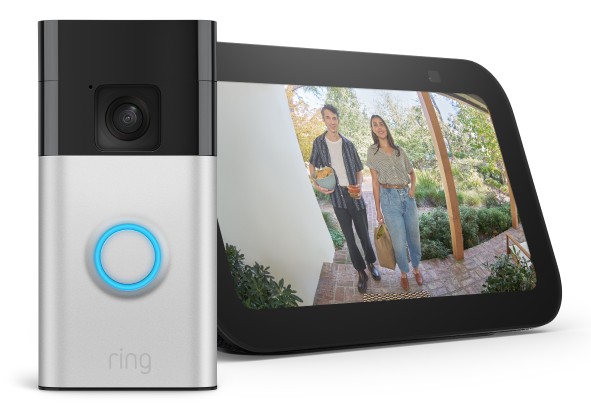
またドアベルのボタンが押されると、アレクサが「玄関に人がいます」とアナウンスしてくれます。
インターホンから離れているお部屋にいても、Echo Show 5の画面で来客を確認できますよ。
\ 玄関先の様子を確認できるドアベル/
Echo Show 5第3世代の活用法
Echoシリーズの中で、1番コンパクトサイズ(幅14.7㎝×奥行9.1㎝)のEcho Show 5は、どんな場所にも設置しやすい大きさです。
そんなEcho Show 5のお部屋ごとの活用法を、それぞれ詳しく解説します。
寝室で使う
Echo Show 5を寝室で使う場合、快適な朝の目覚めや就寝前のリラックスタイムに活用できます。
- 就寝前に「アレクサ、朝7時に〇〇(好きな曲名)で起こして」と設定すれば、心地よい音楽で1日をスタートできます
- アラームを止めたあと、「アレクサ、今日の天気を教えて」「アレクサ、今日のニュースは?」と聞けば、ベットから出ることなく、情報を得られます
- 夜間にベッドから出ることなく、寝室からリビングにいる家族へ声をかけて会話ができます
- 「アレクサ、安眠のための音楽をかけて」と言うと、リラックスできる音楽を流して、心地よい眠りにつくためのサポートをしてくれます
子ども部屋で使う
Echo Show 5を子ども部屋で使う場合、スケジュール管理やコミュニケーション、見守りなどに活用できます。
「アレクサ、毎日午後9時に『お風呂に入る時間』とリマインドして」などと事前にルーティーンの設定をしておけば、子どものスケジュール管理ができます。
- 宿題をする時間
- 歯磨きをする時間
- 就寝の時間
日々のルーティーンをリマインドすることで、子どもの自立を促したり、親の負担を減らしたりできますよ。
また親のスマホや他のEchoデバイスから子ども部屋のEcho Show 5へ、呼びかけ機能を使って、直接話しかけられます。
キッチンやリビングと子ども部屋が離れていても、大声を出すことなく、「ごはんができたよ」や「お風呂に入ってね」といった要件を手軽に伝えられますよ。
キッチンで使う
Echo Show 5をキッチンで使う場合、タイマーやリマインダー、BGM再生といった機能で、調理中の作業をサポートしてくれます。
「アレクサ、パスタのタイマーを6分かけて」の直後に、「6分後に『ソースを混ぜる』とリマインダーして」と話しかけます。
すると茹で時間や煮る時間のタイマーを設定してくれて、さらに数分後にやる予定の、忘れたくないことをリマインドしてくれますよ。
また調理中に調味料の在庫が少なくなったら、「アレクサ、買い物リストに醤油を追加して」と話しかけると、買い物リストに追加してくれます。
スマホのアレクサアプリ内の買い物リストと同期されているので、外出先でリストを確認すれば、買い忘れを防げますよ。
さらにアレクサへ好きな曲をリクエストすれば、キッチンがBGMつきの快適な空間になり、料理の時間をより楽しくしてくれます。
リビングで使う
Echo Show 5をリビングで使う場合は、フォトフレームやスマート家電操作、呼びかけ機能などで活用できます。
デジタルフォトフレームとして、家族やペット、旅行の写真などを表示すると、見るたびに心が和みますよ。
またデジタル時計のデザインが豊富なので、お部屋の雰囲気に合わせてカスタマイズできます。
呼びかけ機能を使えば、別のお部屋にいる家族に「ごはんができたよ」や「お風呂が沸いたよ」と、気軽に伝えられますよ。
全部のEchoデバイスへ一斉の伝えたいときは、アナウンス機能が便利です。
Echo Show 5の第3世代と第2世代の違いは?
2023年8月発売の第3世代が2021年6月発売の第2世代と違う点は、3つあります。
- 処理速度と反応速度の向上
- 音質の向上
- スクリーンの向上(暗い場所での)
第3世代はプロセッサ「MediaTek MT 8169B」を搭載し、第2世代と比べて処理速度が速くなっています。
マイクの数も増設され、音声認識の制度が向上したため、アレクサの反応速度や画面表示の切り替えがよりスムーズになりました。
またスピーカーが刷新されたため、音楽がよりクリアで深みのあるサウンドで楽しめるようになりました。
Echo Show 5第3世代のスペックを紹介します。
 Echo Show 5 第3世代 | |
|---|---|
| 発売日 | 2023年8月 |
| 税込価格 2025年11月現在 | 12,980円 (Amazon) |
| カラー | ホワイト ブルー チャコール |
| ディスプレイ | 5.5インチ 解像度960×480 |
| カメラ | 2メガピクセル |
| サイズ(㎝) | 幅14.7×高さ8.2×奥行9.1 |
\ 手軽に使えるスマートディスプレイ/
Echo Show 5第3世代がおすすめな人
Echo Show 5第3世代でできることや特徴をふまえて、おすすめな人を紹介します。
- スマートホームを気軽に始めたい人
- 寝室やキッチンで便利に使いたい人
- 設置場所が限られている人
- 家族とのコミュニケーションを充実させたい人
Echo Show 5は、声だけで対応するスマート家電を操作でき、スマートホームハブとして手軽に活用できるので、スマートホームをこれから始めたい人におすすめです。
また目覚まし時計や音楽プレイヤー、手がふさがっているときのタイマーやリマインダーとして使えるので、寝室やキッチンで便利に使いたい人にもおすすめ。
デジタルフォトフレームとして、お気に入りの写真をスライドショー表示したり、時計のデザインを自由にカスタマイズできるので、インテリアとしても使えます。
さらに呼びかけ機能を使えば、他のお部屋にいる家族へ声や映像で簡単に話しかけられるので、家族と手軽にコミュニケーションを取りたい人にもおすすめです。
Echo Show 5は、ちょっとした便利さを毎日の生活に取り入れたい人に最適なスマートデバイスですよ。
Echo Show 5第3世代でできること18選まとめ
Echo Show 5でできることは「アラーム・タイマー・リマインダー」「音楽・動画再生」「フォトフレーム」「ビデオ通話」「家電を声で操作」など18点あります。
できることの幅が広く、ディスプレイつきのスマートスピーカーの中で1番コンパクトサイズなので、さまざまなお部屋で活用できます。
お部屋別の活用法は、寝室では「目覚まし時計」や「リラックスできる環境作り」、子ども部屋では「スケジュール管理」や「コミュニケーションツール」です。
また2025年9月現在販売されている第3世代は、第2世代よりも処理速度が向上し、アレクサの反応速度や音質も向上しています。
さらに快適に使えるようになったEcho Show 5は、「スマートホームを気軽に始めたい人」「コンパクトサイズのスマートスピーカーを寝室やキッチンで便利に使いたい人」におすすめです。
Echo Show 5はコンパクトサイズにもかかわらず、音声による操作の便利さに加え、ディスプレイがあることでより多くの情報を視覚的に伝えてくれます。
Echo Show 5を活用して、日々のルーティンをより効率的で楽しいものに変えていきましょう。
\ディスプレイつきのコンパクトサイズ/
\siriが使えるスマートウォッチはこちら/


